电脑ip地址怎么查?3个方法一看就会!
电脑的IP地址是在网络中标识您的设备的唯一标识符,了解电脑的ip地址对于网络连接、网络安全、网络故障排除等都是很重要的。但是,电脑ip地址怎么查?可能还有很多人不知道该如何查找。没关系,您可以通过以下三种方法轻松地查找您电脑的IP地址。
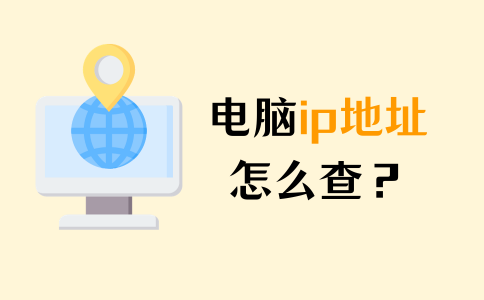
方法一:使用命令提示符查看电脑ip地址
我们可以通过命令提示符【cmd】来快速查看电脑的ip地址。电脑ip地址怎么查?具体的操作步骤如下:
步骤1:打开【开始菜单】,搜索并打开【命令提示符】(或称为CMD)。也可以直接按下快捷键【Win+R】打开运行窗口,输入【cmd】,按下回车键【Enter】。
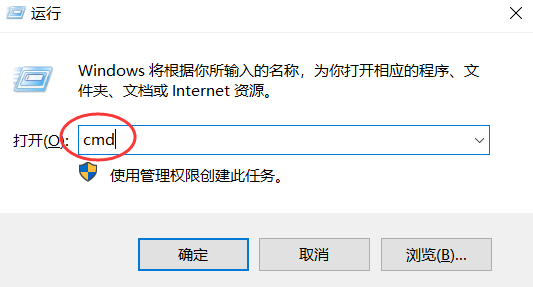
步骤2:在命令提示符窗口中,键入【ipconfig】并按下回车键。
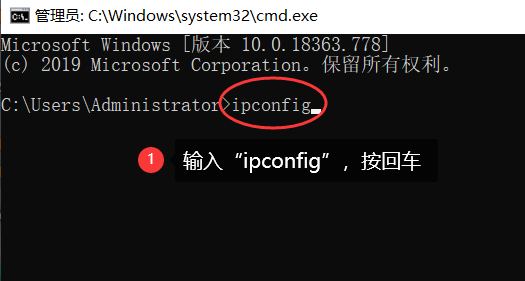
步骤3:在输出中,查找【IPv4 地址】或【本地连接】部分,您将看到一个数字串,例如:172.16.100.137,这就是您的IP地址。
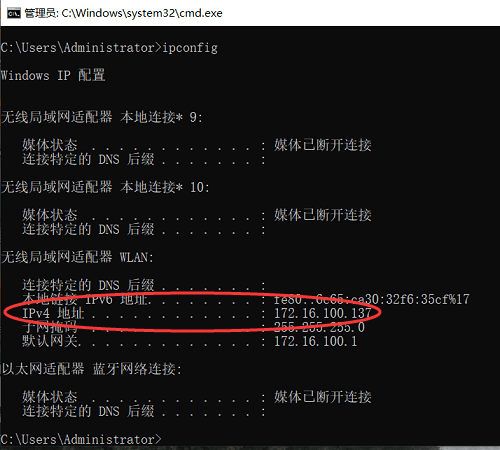
方法二:在网络设置中查看电脑ip地址
除了通过命令提示符来查看电脑的ip地址,ip地址查询还可以通过网络和Internet设置来查看。具体操作步骤如下:
步骤1:点击电脑桌面右下角的【网络图标】,在连接的网络上点击【属性】。
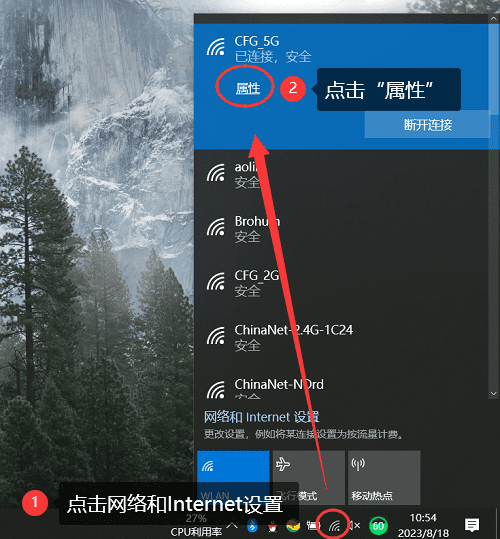
步骤2:在打开的窗口下滑,找到【IPv4地址】,这个就是本机当前IP地址了。
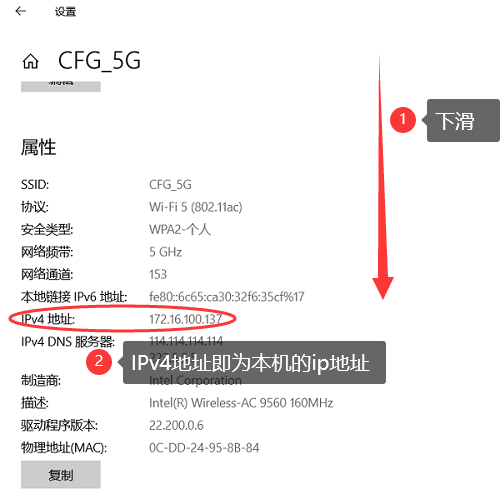
方法三:通过路由器查看电脑ip地址
我们可以在路由器的【使用手册】或者【产品包装盒】上找到默认ip地址,在浏览器输入这个信息,打开管理界面。然后根据提示,输入相应的用户名和密码,在登录成功的界面找到【网络状态、网络连接】来查看ip地址。

无论您使用【命令提示符】、【网络和Internet设置】、【路由器】来查看,上述方法都非常简单,可以帮助您快速找到您电脑的IP地,解决掉电脑ip地址怎么查的难题。如果您在网络设置中遇到问题,也可以向网络管理员或技术支持寻求帮助。
